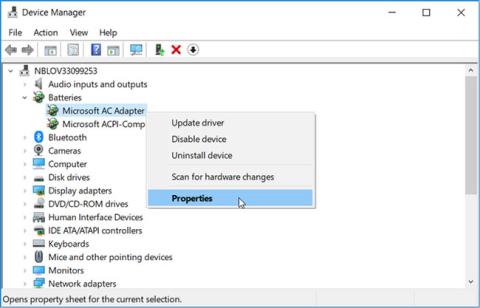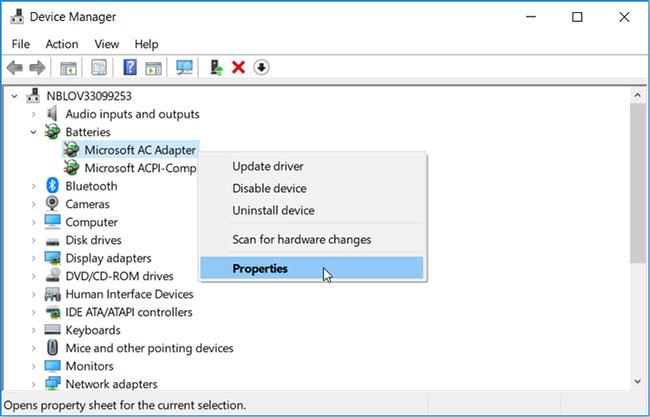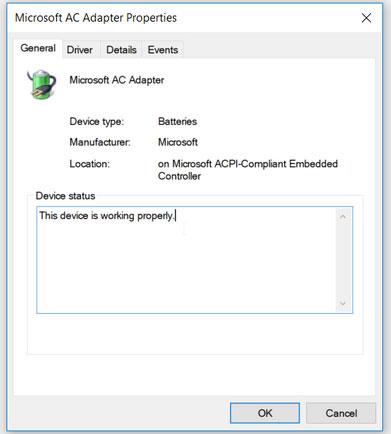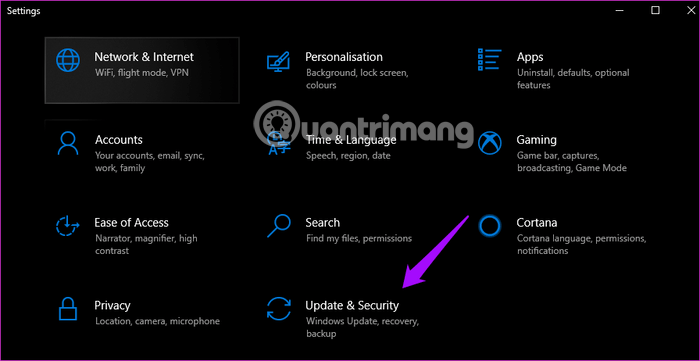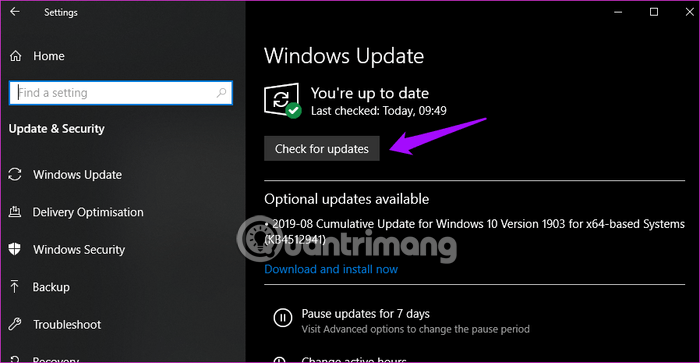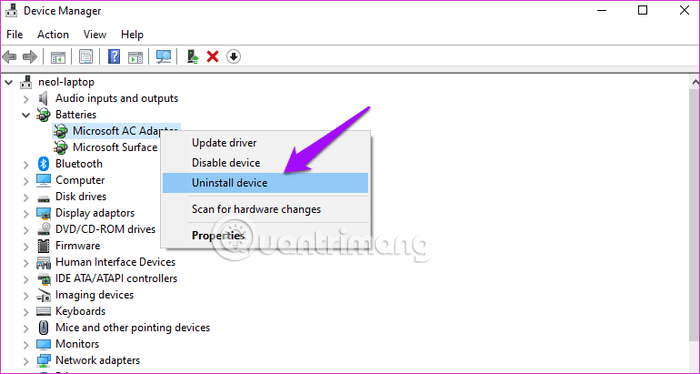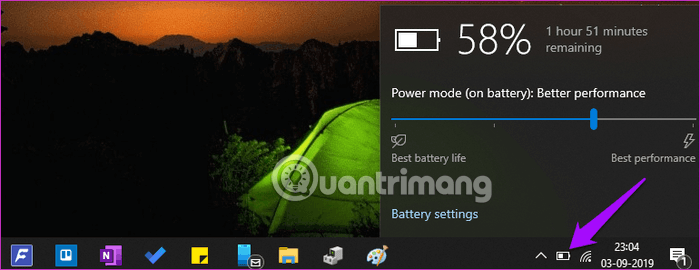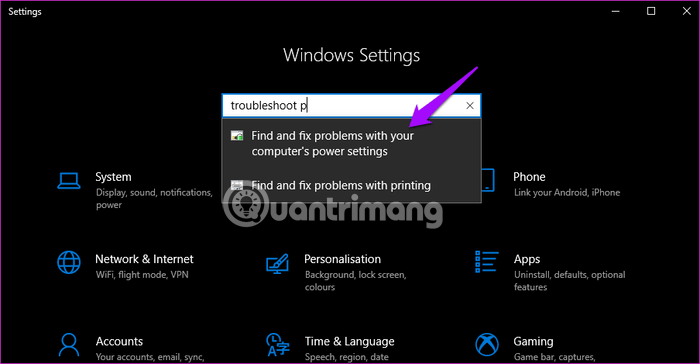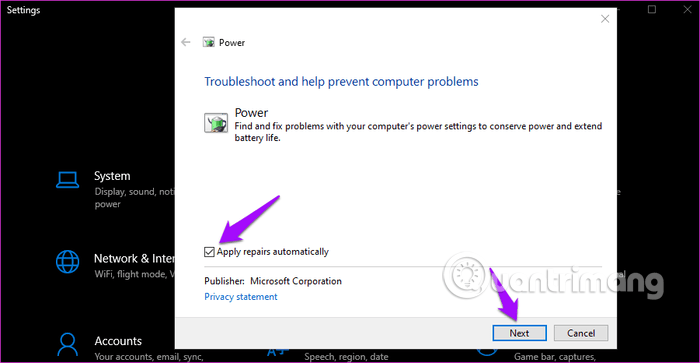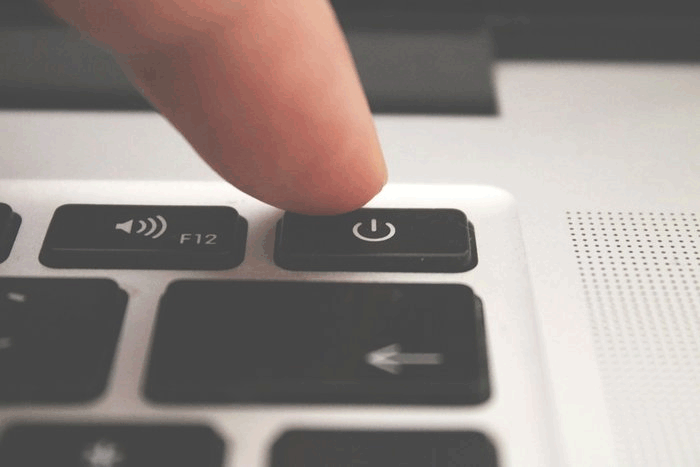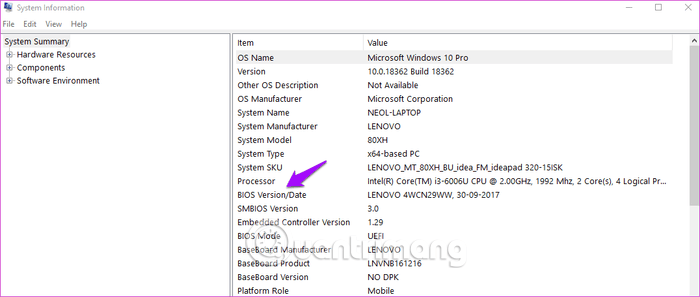Аккумулятор позволяет использовать ноутбук без необходимости подключения к розетке. Некоторые пользователи сталкиваются с проблемой, когда ноутбуки с Windows 10 не распознают батарею. Возможно, многих это не касается, но для тех, кто часто работает в дороге, это досадная проблема.
В этой статье вы узнаете, как решить проблему, когда ноутбук не распознает батарею в Windows 10.
Инструкция по исправлению ошибок ноутбука, не распознающего батарею на Windows 10
Как отображается ошибка «батарея не распознана»?
В зависимости от вашей версии Windows сообщения об ошибках батареи могут отображаться в виде предупреждающего сообщения в центре экрана или небольшого текстового предупреждения на панели задач в нижней части экрана рядом со значком батареи.
Вот несколько примеров того, как могут появляться ошибки, связанные с батареей:
- Батарея не обнаружена.
- Батарея №1: отсутствует.
- Рассмотрите возможность замены аккумулятора.
- Батарея не обнаружена.
- Батарейки отсутствуют.
Причина сообщения об ошибке «Батарея не обнаружена»
Сообщение об ошибке «Батарея не обнаружена» на ноутбуке обычно вызвано физическим повреждением аккумулятора или оборудования ноутбука, устаревшими драйверами или другим программным обеспечением или перегревом устройства.
Аккумулятор – один из важнейших компонентов ПК. В случае неисправности использование устройства в местах без электричества становится проблемой. Если у вас возникли проблемы с тем, что ваш ноутбук не распознает аккумулятор, вам помогут советы из этой статьи.
Как исправить ошибку ноутбука, который не распознает батарею в Windows 10
Хотя причину выхода из строя аккумулятора ноутбука может быть сложно найти, есть несколько способов выяснить, в чем проблема и как ее устранить.
Прежде чем выполнять приведенные ниже исправления, вы можете попробовать следующие простые вещи:
Подключите зарядное устройство вашего ноутбука . Возможно, аккумулятор вашего ноутбука только что разрядился, поэтому, прежде чем паниковать, попробуйте подключить зарядное устройство вашего ноутбука и подключить его к источнику питания. Подождите не менее 15 минут, затем попробуйте включить его. Не беспокойтесь о перезарядке аккумулятора ноутбука. Большинство современных аккумуляторов имеют функцию автоматического отключения при полной зарядке.
Перезагрузите ноутбук . Это одно из первых действий, которое вам следует попробовать при возникновении каких-либо проблем с компьютером, поскольку его перезагрузка может решить многие проблемы, например ошибку «Батарея не обнаружена».
Следите за тем, чтобы в комнате, где находится ноутбук, было прохладно . Если ноутбук оставить на солнце или использовать его в постели, аккумулятор может перегреться. Дайте аккумулятору остыть, а затем попробуйте использовать его на твердой поверхности, чтобы нижняя сторона проветрилась. Вы также можете очистить любые вентиляционные отверстия, которые могут быть забиты грязью, чтобы улучшить функцию охлаждения.
Проверьте состояние батареи : Если вы подозреваете, что батарея может быть повреждена, вы можете подтвердить это, проверив ее состояние через Диспетчер устройств . Кроме того, знание этого поможет вам понять, нужно ли вам применять другие исправления для устранения неполадок или просто заменить батарею.
Итак, давайте посмотрим, как можно проверить состояние батареи:
- Шаг 1 : Нажмите Win+R , чтобы открыть диалоговое окно «Выполнить команду» .
- Шаг 2. Введите devmgmt.msc и нажмите Enter , чтобы открыть диспетчер устройств .
- Шаг 3 : Дважды щелкните параметр «Батареи» , чтобы развернуть его.
- Шаг 4. Щелкните правой кнопкой мыши по каждому адаптеру батареи по одному и выберите «Свойства» в меню.
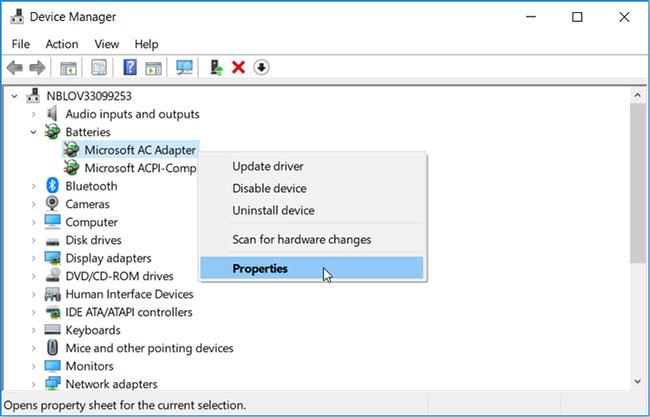
Выберите параметр «Свойства» в контекстном меню адаптера аккумулятора.
В следующем окне проверьте состояние батареи в Статусе устройства . Если появится сообщение «Устройство работает правильно» , вы можете попробовать другие способы устранения неполадок, чтобы решить проблему.
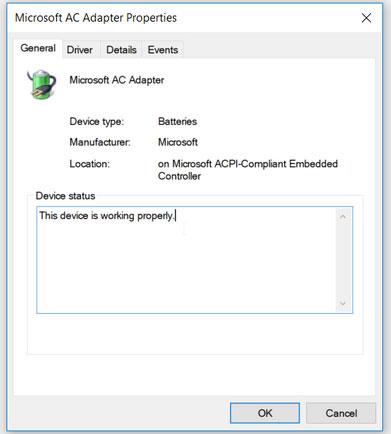
Проверьте состояние батареи в разделе «Состояние устройства».
Если состояние устройства — «У устройства возникла проблема» , попробуйте восстановить драйвер батареи, используя следующий метод, описанный в этой статье. Но если после этого состояние батареи не изменится, можно рассмотреть возможность замены ее на новую.
1. Обновите операционную систему Windows.
Чтобы обновить Windows 10 , нажмите Win+ I, чтобы открыть «Настройки» , и нажмите «Обновление и безопасность» .
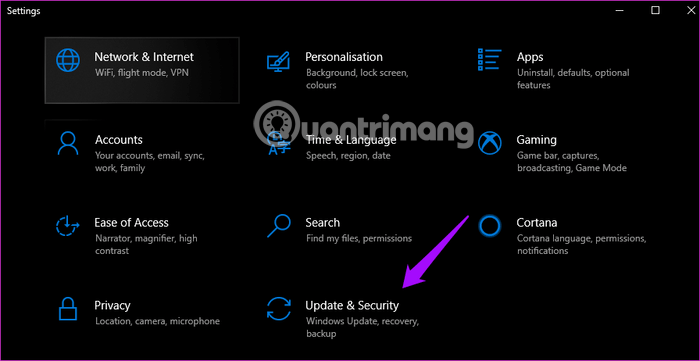
Проверьте наличие обновлений и установите их. Не забудьте перезагрузить компьютер, прежде чем проверять, работает ли аккумулятор снова.
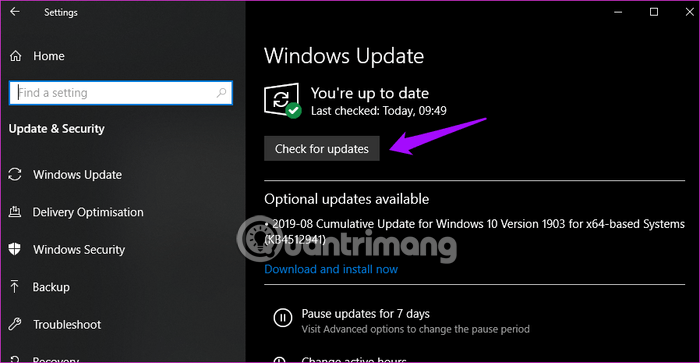
2. Адаптер питания
Вполне возможно, что адаптер питания не закреплен, что приводит к этой проблеме. Если он не закреплен, он может не работать, и аккумулятор не сможет заряжаться. Вам следует попробовать другой адаптер питания.
3. Подключите аккумулятор, очистите отсек
Хотя это случается очень редко, вам следует проверить, не роняли ли вы недавно ноутбук. Извлеките аккумулятор из ноутбука и поставьте его на место. Вы услышите щелчок, когда он окажется в правильном положении.

Также следует очистить батарейный отсек сухой тканью или воздуходувкой. Пыль может скапливаться где угодно и мешать процессу зарядки.
4. Обновите драйверы
Чтобы обновить драйвер , найдите и откройте «Диспетчер устройств» в меню «Пуск», дважды щелкните параметр «Аккумулятор» , и вы увидите две записи.
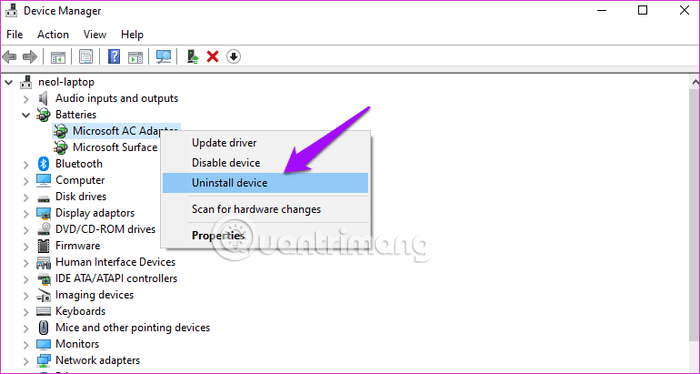
Щелкните правой кнопкой мыши каждый элемент и выберите «Удалить устройство» , чтобы удалить драйвер. Теперь извлеките аккумулятор из ноутбука и вставьте его снова через несколько минут. Подключите ноутбук к источнику питания. Перезагрузите ноутбук, и он автоматически переустановит драйвер.
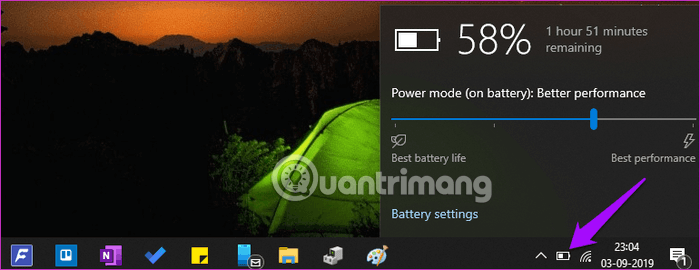
Нажмите на значок батареи на Панели задач и проверьте, получена ли батарея или нет.
5. Средство устранения неполадок с питанием
В Windows 10 есть варианты устранения неполадок для встроенных приложений и приложений Microsoft. Откройте «Настройки» и найдите «Найти и устранить проблемы с настройками электропитания вашего компьютера».
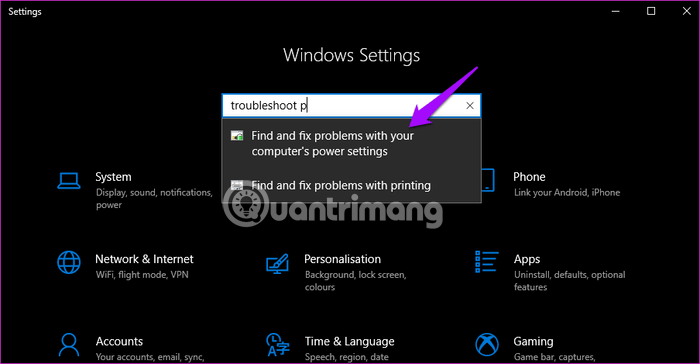
Нажмите на опцию «Дополнительно» , чтобы выбрать «Применить автоматическое восстановление».
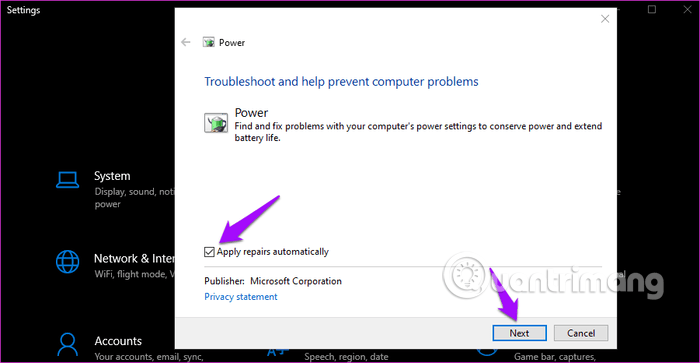
Нажмите «Далее» и следуйте инструкциям на экране. Перезагрузите компьютер при появлении запроса.
6. Разрядите аккумулятор.
Если ноутбук не распознает батарею или принимает батарею, но не заряжается, разрядка батареи может решить проблему. Выключите ноутбук и извлеките аккумулятор и другие периферийные устройства. Некоторые модели Lenovo имеют фиксированный аккумулятор, вы можете пропустить этот шаг, открыть заднюю панель и вручную извлечь аккумулятор из материнской платы. Если вы не уверены, обратитесь к профессионалу.
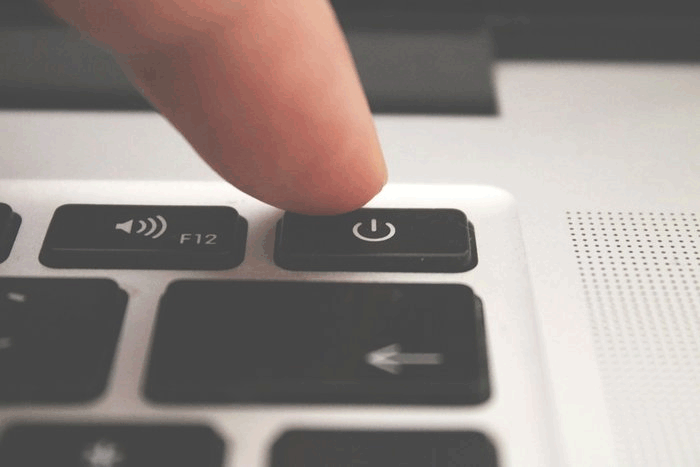
После извлечения аккумулятора нажмите и удерживайте кнопку питания не менее 60 секунд, чтобы разрядить оставшуюся батарею из материнской платы. Материнская плата сохраняет некоторую мощность для определенных задач, таких как тактирование. Оставьте на ночь и снова вставьте батарею, подключите источник питания и перезапустите.
Это также позволит решить проблемы с перегревом, часто связанные с подключенной батареей, которая не заряжается или не распознает батарею.
7. Отчет о батарее
Откройте командную строку с правами администратора , выполнив поиск в меню «Пуск» и введя следующую команду:
powercfg /batteryreport
Приведенная выше команда отобразит отчет о батарее, сохраненный в следующем месте:
C:\WINDOWS\system32\battery-report.htm
В отчете найдите проблемы с аккумулятором. На этом этапе вы также можете попробовать другую команду, которая генерирует отчет о заряде батареи:
powercfg -energy
О��чет будет создан и автоматически откроется в новой вкладке Internet Explorer.
8. Обновите BIOS/UEFI.
Хотя большинство новых компьютеров имеют прошивку UEFI , некоторые старые модели все еще используют BIOS . Вам необходимо обновить прошивку, чтобы устранить проблему. Введите msinfo и откройте «Информация о системе» , чтобы узнать текущую версию BIOS.
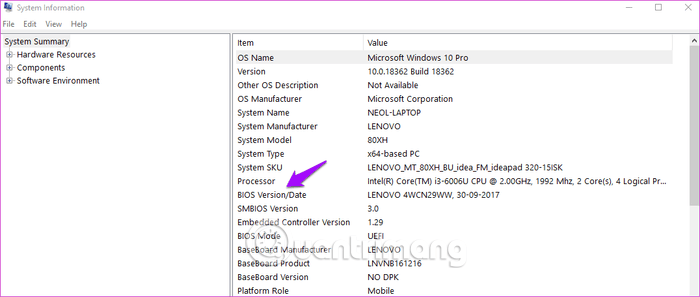
Для входа в режим BIOS обратитесь к статье Инструкция по входу в BIOS на разных моделях компьютеров . Некоторые модули BIOS имеют специальные варианты обновления. Поскольку на разных материнских платах компоновка разная, вам придется разобраться в этом самостоятельно.
Если опция обновления отсутствует, вам необходимо посетить веб-сайт производителя, чтобы загрузить последнюю версию BIOS и сохранить ее на USB-накопителе. Вы можете обратиться к статье «Инструкции по обновлению BIOS» , чтобы узнать, как это сделать.
Желаю вам успехов!